LINEでは、18歳未満の利用者はLINE IDの設定および検索を利用できません。 キャリア各社と連携の上、青少年の利用者をトラブルから未然に守るために実施されている制限です。
AirDroid Parental Control
- リアルタイムの位置追跡
- ライブスクリーンと周囲の音を聞く
- スクリーンタイムの制限とアプリブロッカー
- ソーシャルコンテンツの検出とウェブサイトのフィルター

子供にスマホを持たせる際はペアレンタルコントロールを行うことがお勧めです。特に、連絡ツールとしてよく使われるLINEの機能を制限することは、子供の安全のために有効な手段の1つとなります。
そこで、子供向けにiPhoneとAndroidでLINEの利用時間を制限する方法とお勧めのアプリをご紹介するので、ぜひ参考にしてみてください。
子供がLINEを長時間使うことで起こりうるリスクがあります。
LINEは連絡ツールであるだけでなく、ゲームや漫画、買い物など様々なサービスを利用できるため、スマホに集中している時間が長くなりがちです。その結果、勉強や睡眠、家族とのコミュニケーションの時間が減ったり、視力や姿勢の悪化、うつ病のリスク向上といった問題にも繋がりかねません。
実際に保護者様のiPhoneからお子様のiPhoneのLINEを制限する手順を紹介します。
iPhoneではWEBサイトの使用やAppストアからの購入、スクリーンタイムといった様々な制限を、それぞれ個別に設定することができるため、子供の年齢に合わせたペアコントロールをすることができます。ペアコントロールを使用するための手順はとても簡単です。
Step 1、「ファミリー共有」を設定してお子様用のApple IDを作成する
①「設定」→「ファミリー共有」→右上のマークを押して「お子様用アカウントを作成」
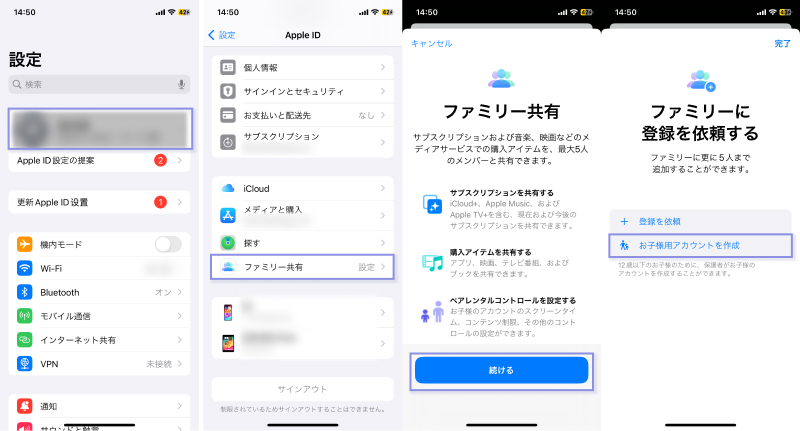
②お子様の名前と生年月日を入力
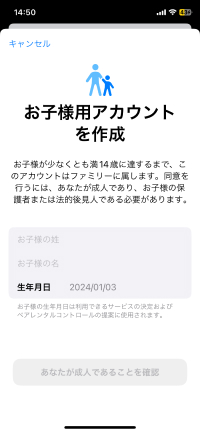
③案内に従いお子様用のApple IDとパスワードの作成およびその他の設定を進め、お子様のアカウント作成を完了
Step 2、お子様のiPhoneでサインインする
①「設定」→「iPhoneにサインイン」→お子様用のApple IDを入力
②案内に従い認証を完了
Step 3、LINEの利用時間を制限する
①「設定」→「ファミリー」→お子様の名前を選択
②「スクリーンタイム」→「App使用時間の制限」→「LINE」で時間の制限を追加
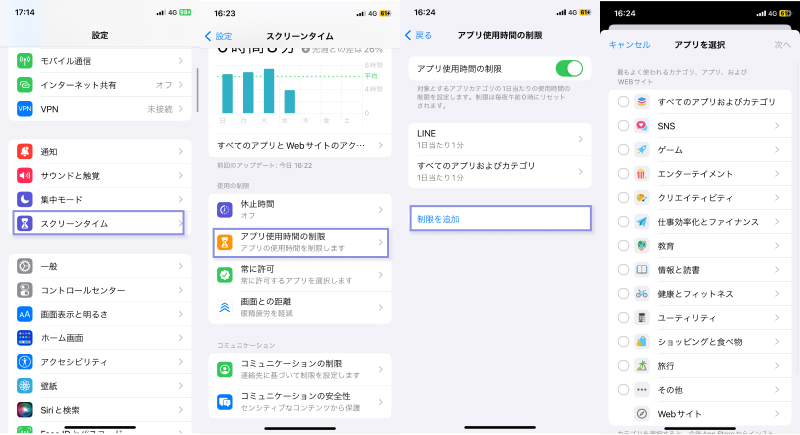
AndroidでのLINEアプリ制限でお勧めなのが「AirDroid Parental Control」です。このアプリはiPhoneにも対応しておりますので、操作方法はほぼ同じようです。下記よりAndroidの例をとして手順は詳しく解説します。ぜひごにしてください。
AirDroid Parental Controlは、アプリの開始/終了時間、繰り返しの設定の自由なカスタムや、子供のスマホ画面のミラーリングなどの機能があり、リアルタイムでも親の注意が行き届かないときでも、お子様の安全を守り続けます。
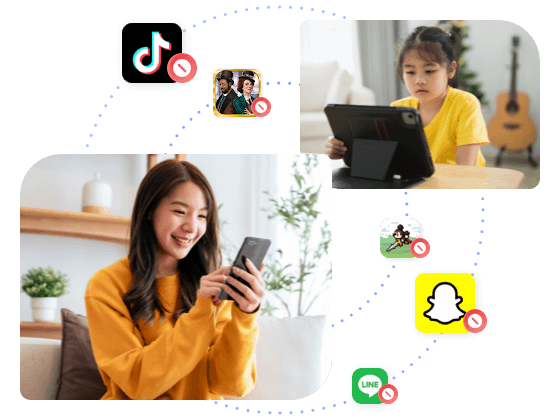
こちらを使って実際にLINEアプリを制限する手順を紹介します。
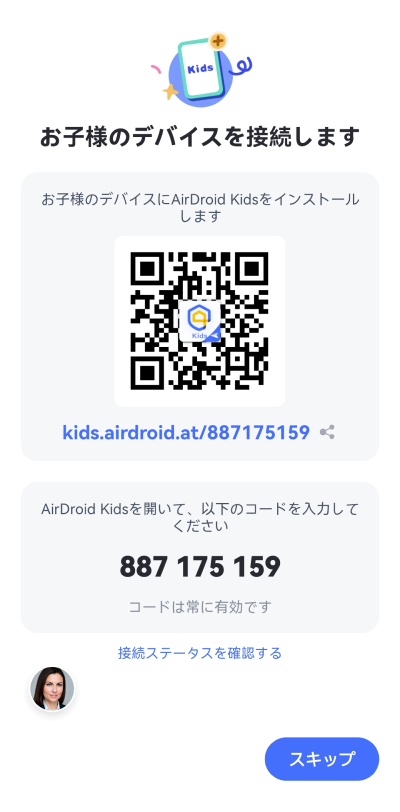
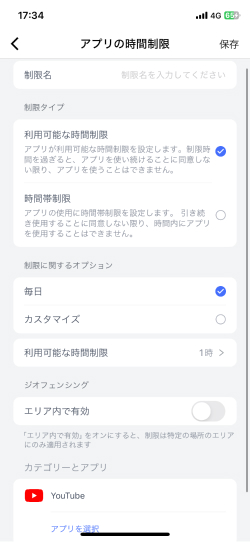
お子様の安全なスマホ利用のために、LINEの利用時間制限は有効な手段となります。
特に、お勧めとしてご紹介した「AirDroid Parental Control」は、LINE以外にも様々なアプリやコンテンツの管理を自由にカスタマイズでき、いつでもお子様の安全を守り続けます。
健全なデジタルライフのサポートに、ぜひご活用ください!
LINEでは、18歳未満の利用者はLINE IDの設定および検索を利用できません。 キャリア各社と連携の上、青少年の利用者をトラブルから未然に守るために実施されている制限です。
・個人の特定につながることを載せない
名前や住所などの個人情報に加え、自分の顔がわかる写真や家の近所の写真なども個人の特定につながりやすいので注意しましょう。また、自分自身だけでなく家族や友達などの情報も勝手に載せてはいけません。
・プライバシー管理を設定する
「設定」→「プライバシー管理」を開くと、IDによる友達追加やメッセージ受信拒否の設定などができます。 知らない人から勝手に自分のアカウントを認識されないように、必要な設定を確認しておきましょう。
・「LINEニュース」を「通話」に変更する
LINEニュースは、最新のニュースを気軽にチェックできる反面、子供には不適切な記事や広告にも簡単にアクセスできてしまいます。外部の有害なコンテンツに誘導されてしまうリスクもあるので変更しておくとよいでしょう。

返信を残してください。